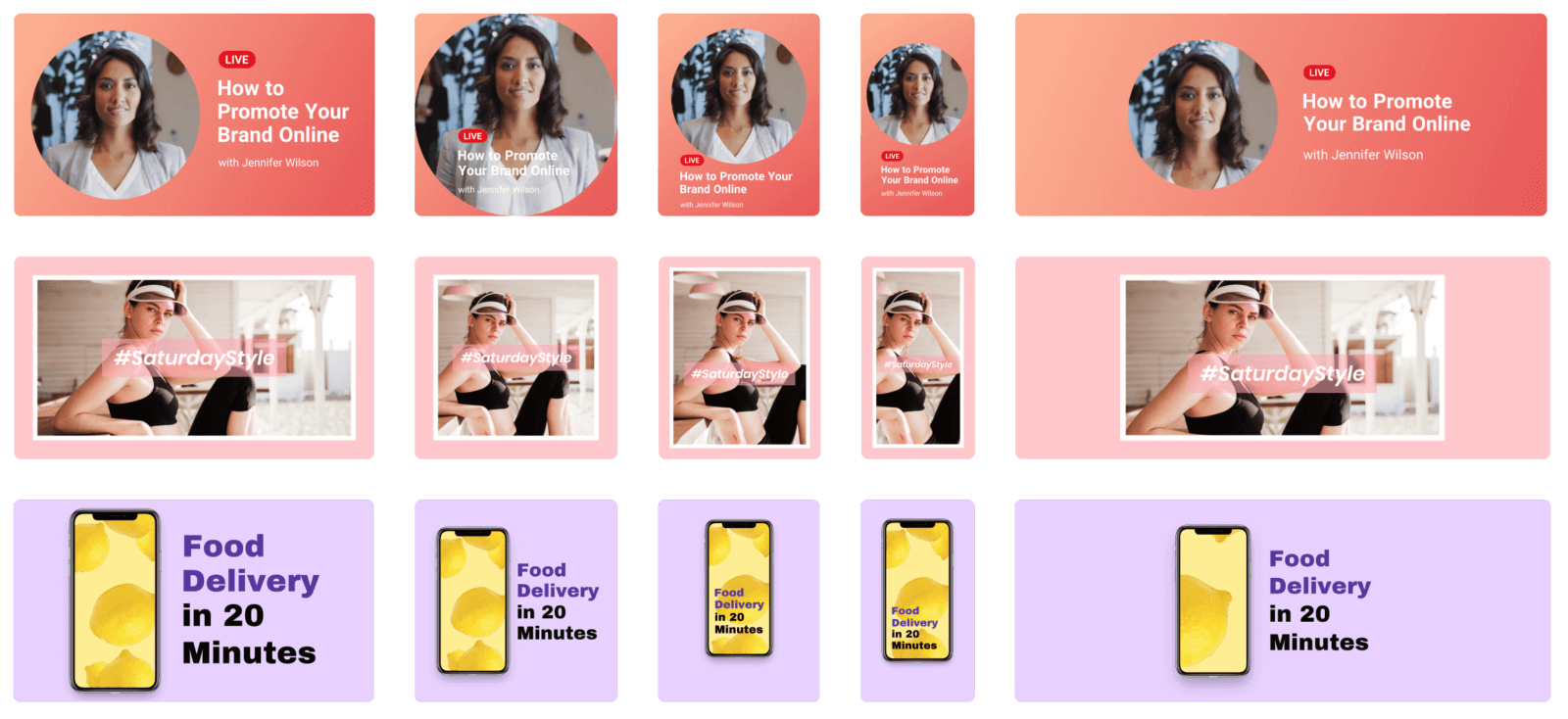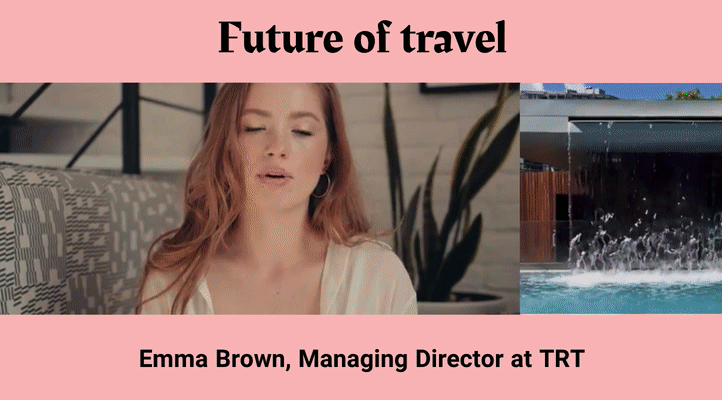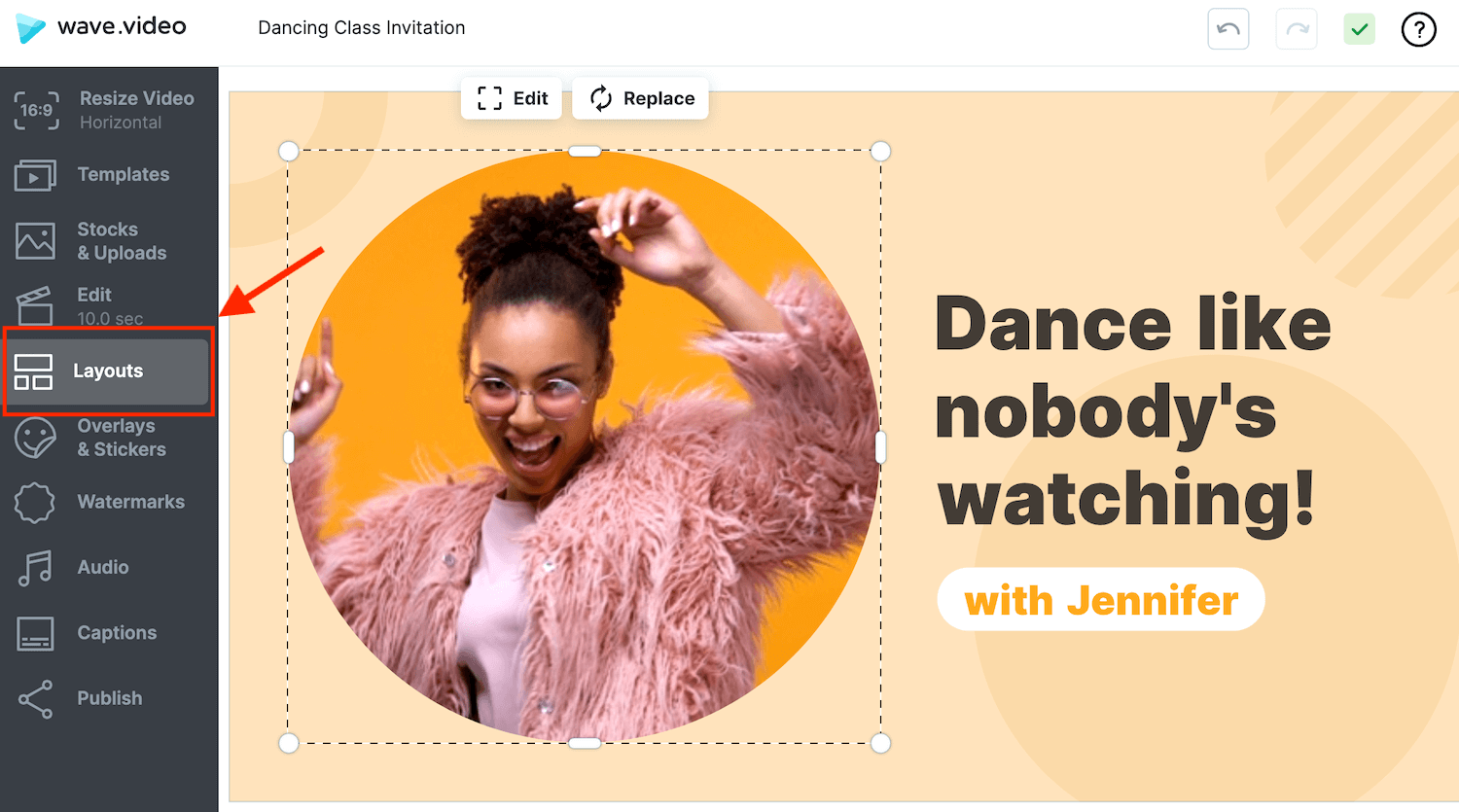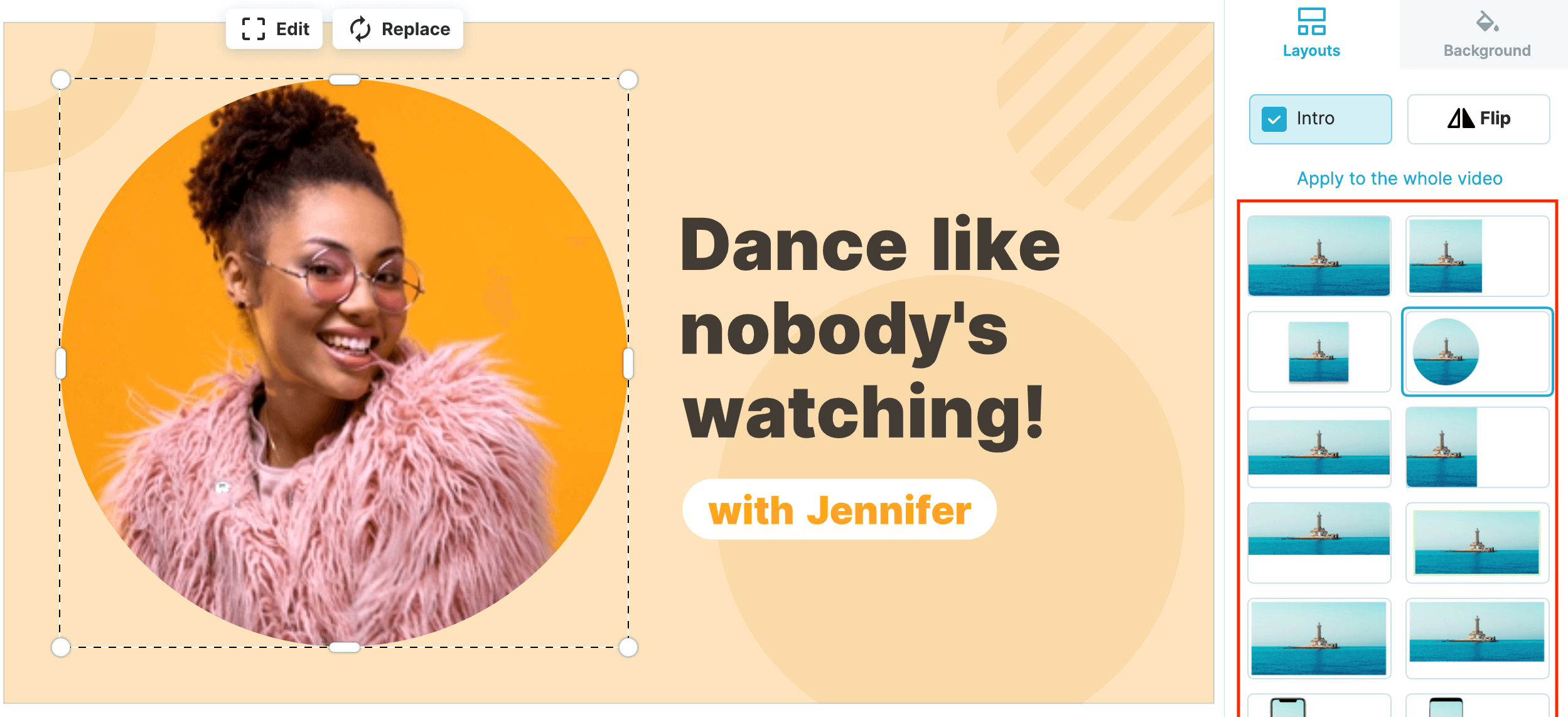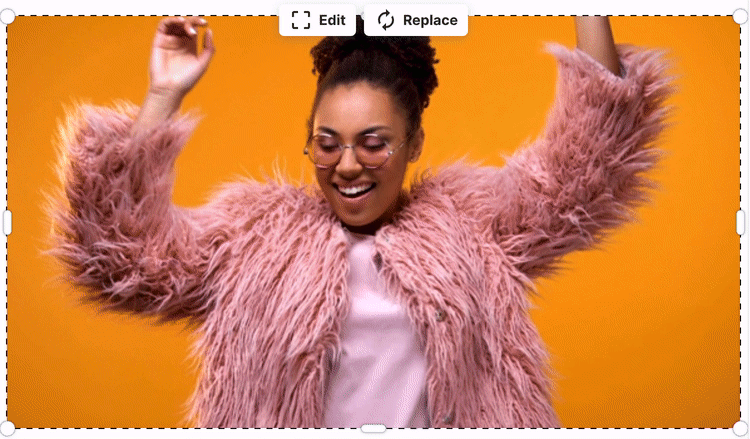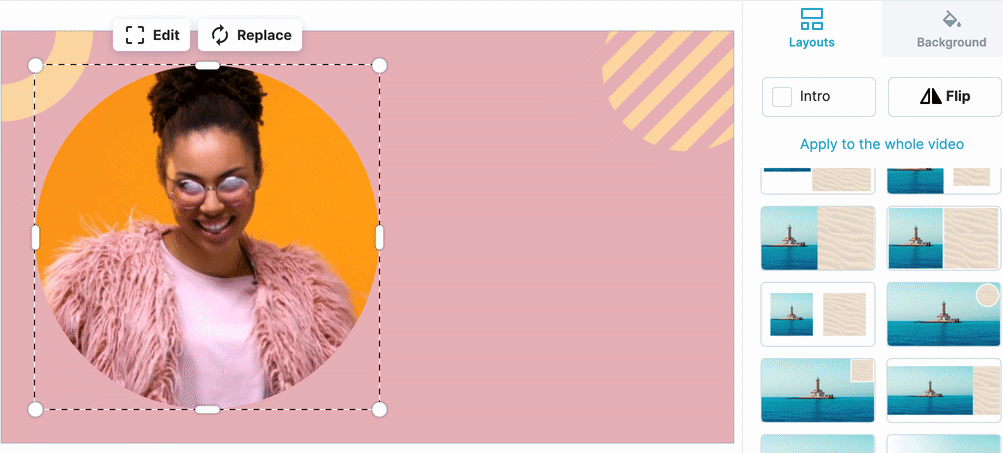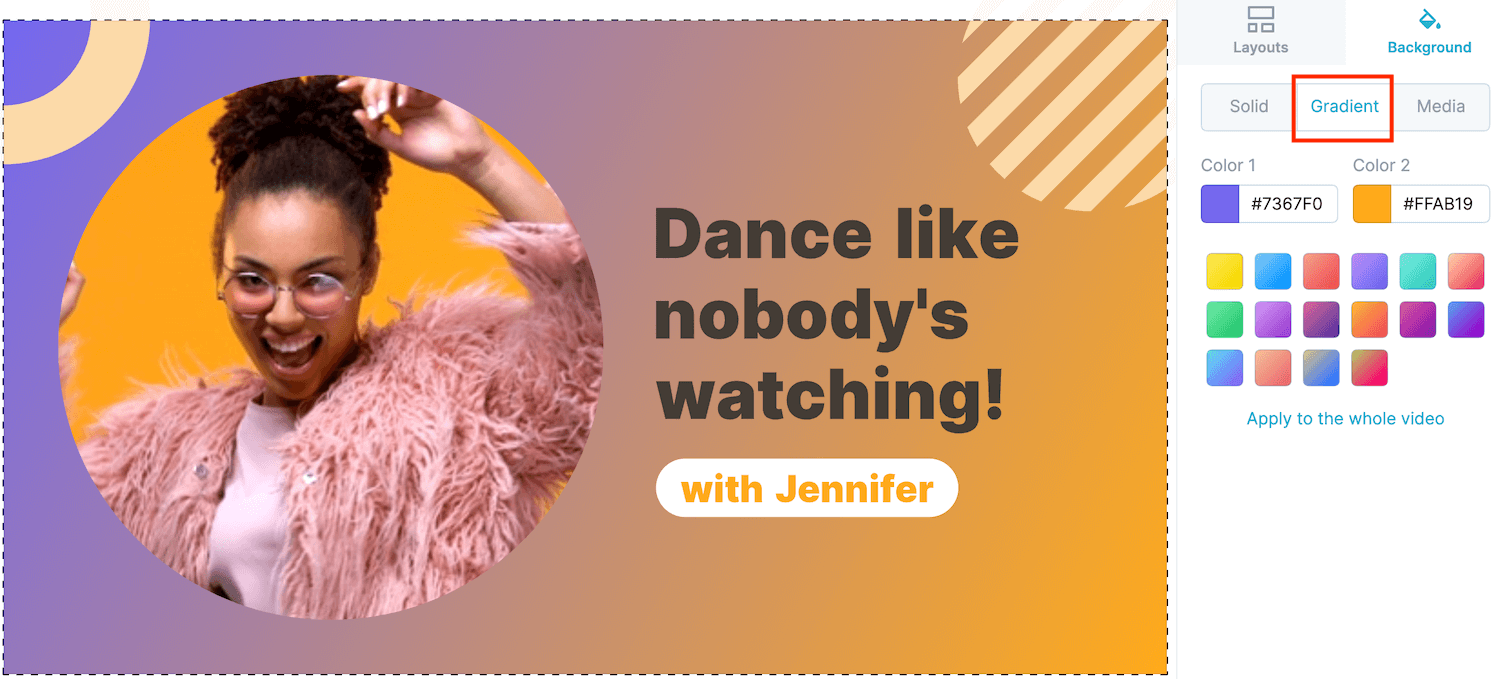Qu'est-ce qu'une mise en page vidéo et comment la personnaliser ?
Dans Wave.video, vous pouvez créer vos propres collages vidéo à l'aide d'une fonctionnalité pratique : les mises en page vidéo.
Qu'est-ce qu'une présentation vidéo ?
Une présentation vidéo est une façon d'afficher vos éléments visuels (comme une vidéo ou une image) à l'écran. Les mises en page vidéo vous permettent de placer plusieurs éléments visuels côte à côte. Les mises en page vidéo de Wave.incluent des collages, des cadres, des dégradés de couleurs, des bordures et d'autres éléments visuels qui améliorent l'aspect et la convivialité de vos vidéos.
Une mise en page vidéo vous permet de présenter deux éléments visuels à la fois. Elle vous permet également d'ajouter un cadre d'appareil pour mieux montrer sur quelle plateforme votre service ou votre produit est disponible.
Exemple de mise en page avec deux vidéos
Comment personnaliser la mise en page des vidéos
Pour utiliser et personnaliser les mises en page vidéo, rendez-vous à l'étape "Mises en page" dans le menu de gauche.
Choisissez une mise en page qui vous plaît. Pour l'instant, vous avez le choix entre 30 mises en page différentes. Vous trouverez la collection complète sur le côté gauche.
Cliquez sur les différents styles de mise en page pour voir celui qui vous convient le mieux. Certains vous permettent de placer deux vidéos ou images côte à côte.
Quelques styles de mise en page différents
Mise en page
Certaines mises en page vidéo vous permettent de retourner l'image horizontalement. Vous pouvez ainsi choisir le côté de l'image ou de la vidéo (gauche ou droite).
Introduction et contexte
Vous pouvez ajouter un effet d'intro à votre mise en page ou choisir de vous en passer. Vous pouvez également modifier la couleur d'arrière-plan de la mise en page. C'est un moyen facile de donner une image de marque à vos vidéos : il vous suffit de choisir la couleur de votre marque.
Outre une couleur unie, vous pouvez également définir un dégradé comme couleur d'arrière-plan pour vos mises en page.
Utilisation d'un dégradé comme couleur d'arrière-plan
Vous pouvez également définir un fichier multimédia (image ou vidéo) comme arrière-plan. Pour les fichiers multimédias, vous pouvez sélectionner un effet d'animation ou une superposition de couleurs.